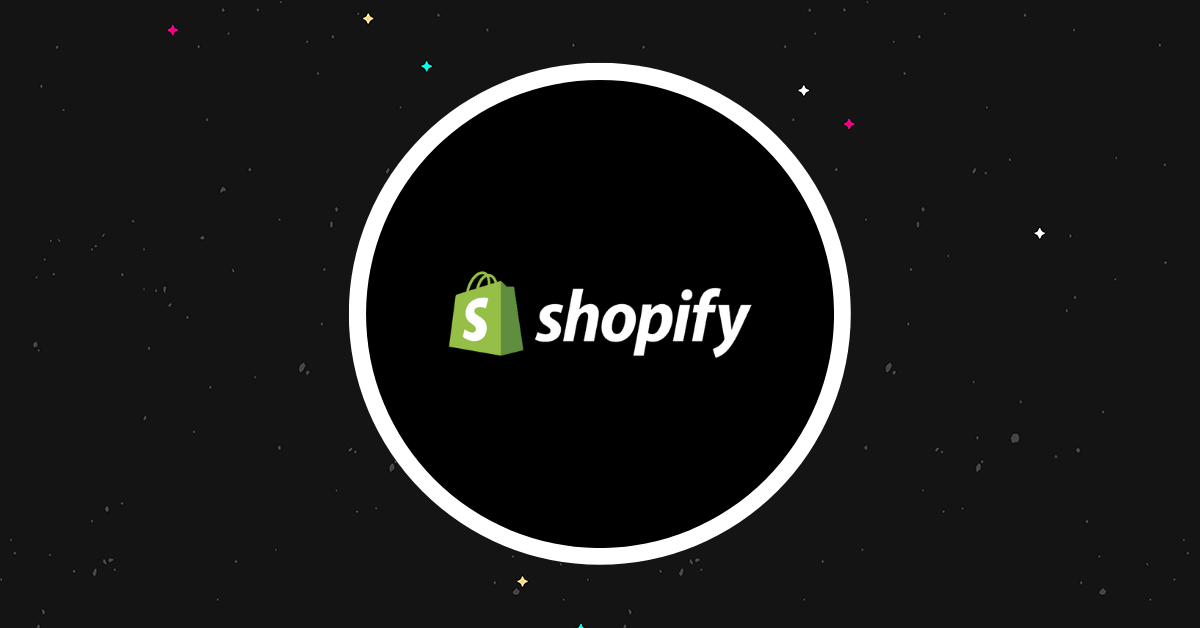Shopify Review 2023: ¿La plataforma de comercio electrónico definitiva?
Publicado: 2023-12-14Bienvenido a nuestra revisión de Shopify.
Shopify es la plataforma de comercio electrónico alojada más popular del mundo, pero ¿es la mejor?
Esa es la pregunta que exploraremos en esta publicación.
Empezaremos explicando qué es Shopify. Luego, veremos todas sus características clave, explicaremos cómo funcionan los precios y revelaremos cuáles creemos que son los mayores pros y contras de la plataforma.
¿Qué es Shopify?
Shopify es la solución de comercio electrónico todo en uno totalmente alojada.
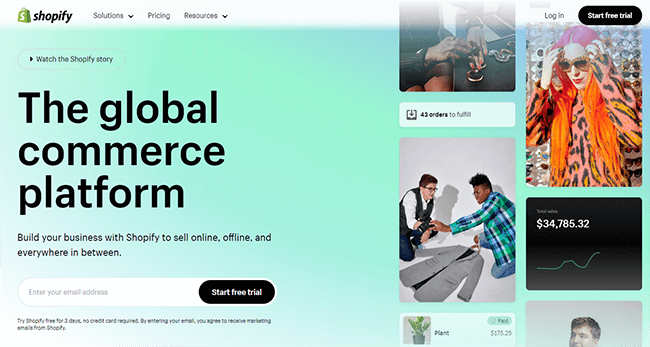
Impulsa a más de una cuarta parte de todas las tiendas online de Internet, lo que la convierte en el líder del mercado por un amplio margen.
La parte "completamente alojada" de esa descripción significa que Shopify se ejecuta en sus propios servidores. No necesita instalar software ni comprar alojamiento de sitios web por separado, como lo haría si estuviera usando algo como WordPress y WooCommerce.
En lugar de eso, simplemente te registras, inicias sesión en la aplicación del navegador y creas tu tienda en línea; Shopify se encarga de todos los aspectos técnicos para mantenerla en Internet.
La parte "todo en uno" significa que Shopify viene con todo lo que necesitas para vender en múltiples canales y administrar todo tu negocio de comercio electrónico en un solo lugar.
Eso incluye un creador de sitios web sin código y temas de tienda personalizables, pago integrado, funciones de gestión de pedidos y existencias, un procesador de pagos, herramientas de marketing, CMS, sistema POS… prácticamente todo.
Y si Shopify no tiene una característica específica que estás buscando lista para usar, es muy probable que puedas encontrar una aplicación de terceros que haga el trabajo en la enorme App Store de Shopify.
Esa flexibilidad incomparable es solo una de las razones por las que Shopify es la plataforma de comercio electrónico alojada más popular del mundo. Pero eso no es lo único que tiene a su favor.
Llegaremos a todas las demás cosas que nos gustan de Shopify (y las cosas que no nos gustan) a su debido tiempo. Pero primero, veamos las características.
¿Qué características ofrece Shopify?
Como plataforma todo en uno, Shopify viene repleta de toneladas de funciones.
A continuación detallaremos algunos de los aspectos más destacados, pero créanme cuando digo que esta no es de ninguna manera una lista exhaustiva:
- Creador de tiendas en línea
- Alojamiento de páginas web
- Gestión de productos
- La gestión del inventario
- Gestión de pedidos
- Cálculo de envío
- Recaudación de impuestos
- Gestión de clientes
- Segmentación
- Herramientas de automatización
- Herramientas de venta multicanal
- Pagos Shopify
- Integración del procesador de pagos de terceros
- Shopify POS
- Conversiones de moneda y localización de sitios web
- Códigos de descuento
- SSL gratuito
- Correo de propaganda
- Recuperación de carrito abandonado
- Informes y análisis
- Tienda de aplicaciones
Y eso es sólo la punta del iceberg. Shopify tiene muchas más funciones que las enumeradas anteriormente, pero probablemente no podríamos incluirlas todas en la página incluso si quisiéramos.
En lugar de intentar cubrir todo en una sola reseña, lo que haré a continuación es brindarte una descripción general de alto nivel de algunas de las características más importantes y explicarte cómo funciona todo dentro del panel de Shopify.
Aquí vamos…
Empezando
Cuando inicies sesión en Shopify, accederás al panel de control de tu cuenta.
Si es la primera vez que inicia sesión, debería ver una guía de configuración con una lista de verificación de todas las cosas que debe hacer para que su tienda esté en funcionamiento.
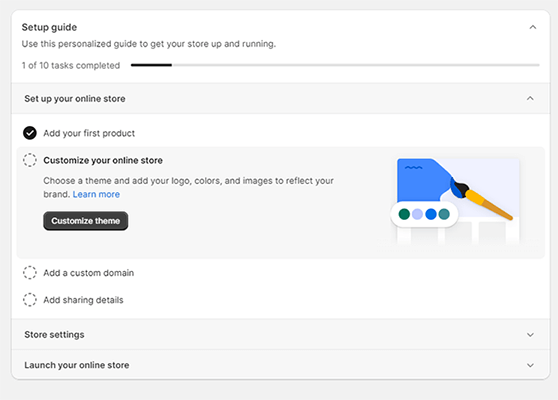
Puede hacer clic en los elementos de esta lista de verificación para realizar las tareas una por una.
O si simplemente quiere hacerlo solo, puede ignorar la lista de verificación y acceder a todas las herramientas y funciones que necesita para crear y administrar su tienda desde la barra de navegación en el lado izquierdo de la pantalla.
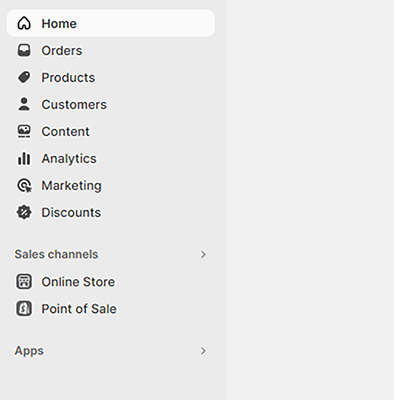
Probablemente lo primero que querrás hacer es agregar tus productos, así que comencemos por ahí.
Productos
Para crear su catálogo de productos, vaya a Productos en la barra lateral.
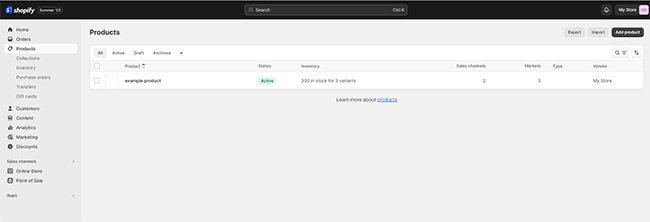
Si está migrando su catálogo desde otra plataforma de comercio electrónico, puede importar sus productos de forma masiva desde un archivo CSV. Simplemente haga clic en Importar productos para comenzar.
Alternativamente, haga clic en Agregar sus productos para crear nuevos listados uno por uno.
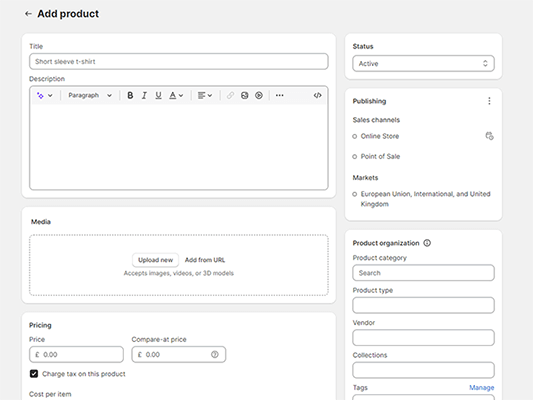
Independientemente de si vendes productos físicos, servicios o productos digitales en Shopify, el primer paso siempre es agregarlos aquí primero.
Pero para productos o servicios digitales, también necesitarás conectar una aplicación para administrarlos más tarde (explicaremos más sobre esto cuando veamos la App Store).
Deberá establecer un título para cada producto nuevo que cree, así como una descripción. Recientemente, Shopify agregó una nueva función de escritura con IA que te permite generar automáticamente descripciones de productos a partir de tus indicaciones, lo cual nos pareció bastante interesante.
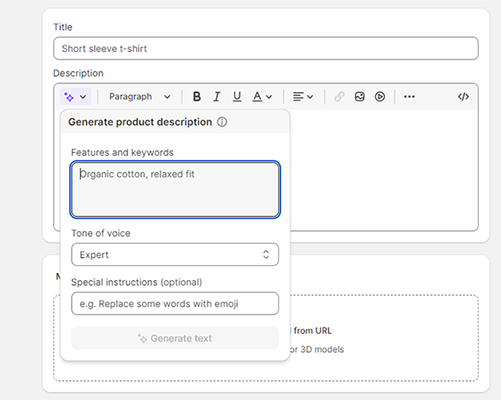
Simplemente ingrese algunas funciones y palabras clave que desee cubrir, elija un tono y agregue otras instrucciones especiales para la IA, y ella hará toda la redacción por usted.
Una vez que haya hecho eso, cargue los archivos multimedia que desee utilizar como imágenes de productos. Pueden ser imágenes, vídeos o incluso modelos 3D.
Lo molesto es que Shopify no recorta tus imágenes automáticamente en una proporción uniforme. Pero puedes hacerlo tú mismo utilizando el editor de imágenes integrado según sea necesario. Después de eso, el siguiente paso es establecer el precio.
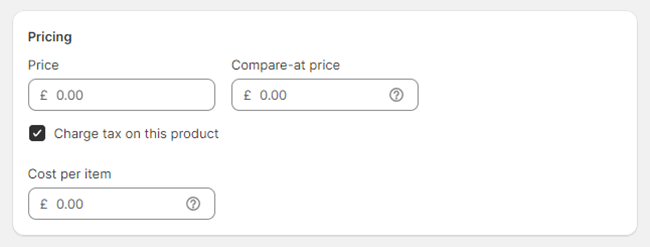
Si desea mostrar una rebaja para un producto que está en oferta, también puede ingresar un precio de comparación, que se mostrará junto al precio real tachado (por ejemplo, $35,00 ).
Y, opcionalmente, también puedes introducir un coste por artículo. El cliente no verá esto, pero permitirá que Shopify calcule sus márgenes de ganancia y se los muestre, lo cual resulta útil.
Recaudación automática de impuestos
Debajo de la sección Precios, al crear un producto, verá un botón que dice Cobrar impuestos sobre este producto . Puedes activar esto para que Shopify calcule y agregue automáticamente el monto del impuesto relevante al precio del producto.
Solo ten en cuenta que Shopify no presenta ni remite impuestos por ti. También sigue siendo responsabilidad exclusiva de usted asegurarse de consultar con un profesional de impuestos calificado y verificar que cobra a los clientes la tasa impositiva correcta para su área.
Puede administrar la recaudación de impuestos sobre las ventas en todas las regiones en las que es responsable a través de la página de configuración de su tienda. Simplemente haga clic en Configuración > Impuestos y aranceles .
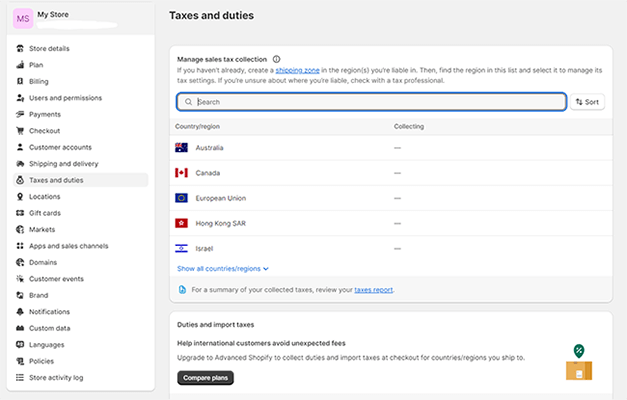
Desde aquí, puedes decidir cómo se cobran los impuestos. Por ejemplo, puedes hacer que Shopify incluya impuestos en los precios de los productos, cobre impuestos sobre las tarifas de envío, cobre IVA sobre productos digitales, etc.
Opciones de compra adicionales
Además del precio normal de pago ahora, también puedes ofrecer opciones de compra adicionales a tus clientes con Shopify. Hay tres opciones para elegir:
- Suscripciones : cobre a sus clientes una tarifa de suscripción recurrente por sus productos.
- Pruebe antes de comprar : brinde a los clientes la opción de pedir artículos sin pagar de inmediato. En cambio, podrán probar el producto y pagar en una fecha futura.
- Pedidos anticipados : brinde a los clientes la opción de comprar artículos que aún no están listos para su cumplimiento. Se cumplirán en cualquier fecha futura que establezcas.
Seguimiento de inventario
Al agregar un producto, tendrá la opción de crear un inventario para ese producto.
Ingresa la cantidad de cada producto que tienes en stock y luego activa Seguimiento de cantidad para que Shopify pueda realizar un seguimiento de tu inventario y actualizarlo a medida que realizas ventas.
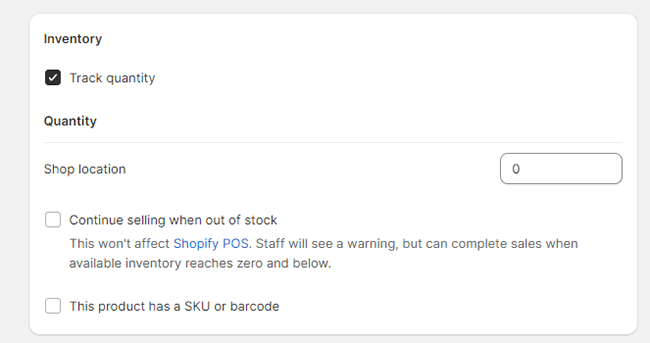
Puede ver el inventario actual en cualquier momento desde la pestaña Inventario .
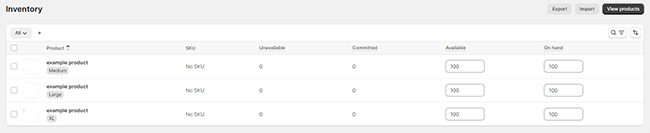
También puedes asignar un SKU y un código de barras a cada producto para ayudarte a administrar internamente el inventario.
Además de realizar un seguimiento de su propio stock, también puede gestionar, realizar un seguimiento y recibir el inventario solicitado a sus proveedores en Órdenes de compra.
Variantes de producto
Al crear sus productos, también puede agregar variantes para brindar opciones de personalización adicionales para el cliente.
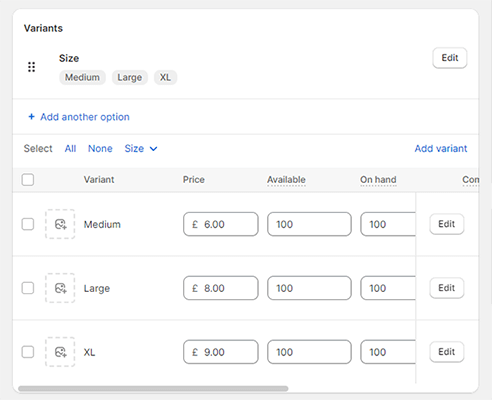
Esto es útil cuando vendes productos que vienen en diferentes versiones, como en diferentes tamaños o colores.
Para hacerlo, desplácese hacia abajo en la página de creación del producto y haga clic en + Agregar opciones como tamaño o color . Luego, ingrese un nombre de opción y tantos valores de opción como sean necesarios.
Por ejemplo, puede establecer el nombre de la opción como Tamaño y luego agregar 5 valores: XS, pequeño, mediano, grande y XL.
Puede establecer el precio y el inventario para cada variante individualmente y cargar imágenes de variantes separadas para cada una de ellas también.
Colecciones
Una vez que haya creado sus productos, puede organizarlos en categorías con la función Colecciones . Esto facilitará que los clientes los encuentren en su tienda.
Por ejemplo, si es un minorista de ropa, sus colecciones podrían incluir:
- camisetas de hombre
- Accesorios de mujer
- Artículos en venta
- Productos de una marca en particular.
- Productos de temporada
Entiendes la idea.
Para comenzar, simplemente navegue hasta Productos > Colecciones > Crear colección y luego complete los detalles en la página para configurarla.
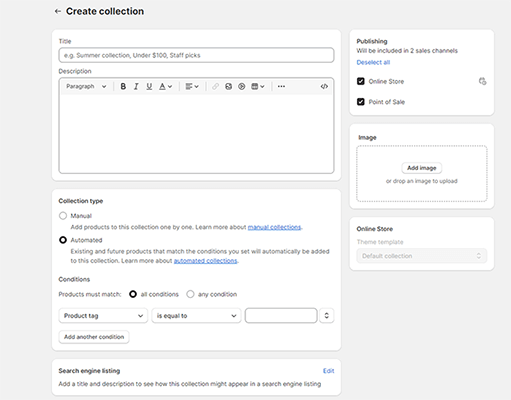
Tiene la opción de agregar productos manualmente a cada colección uno por uno o configurar reglas de automatización para agregar automáticamente productos existentes y futuros a sus colecciones en función de aspectos como su precio, título, etiquetas, categoría, etc.
Una vez que hayas creado una colección, los productos que contiene se pueden mostrar en tu tienda como una galería en su propia página web. También puede agregar enlaces a sus colecciones en su menú de navegación.
Herramientas de envío
Shopify también viene con herramientas para ayudarte a administrar el envío.
Puedes establecer el peso de cada producto que crees y marcar la casilla Este producto requiere envío para que Shopify recopile la información de envío del cliente al finalizar la compra.
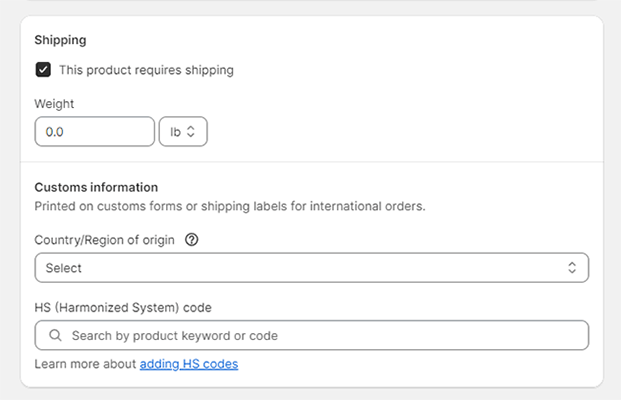
Opcionalmente, también puede agregar información aduanera para diferentes países/regiones, que se imprimirá en formularios personalizados o etiquetas de envío para pedidos internacionales.
Una vez que hayas configurado el envío en tu cuenta, deberías poder comprar e imprimir etiquetas de envío directamente desde tu administrador de Shopify (con tarifas con descuento). Además, muestre las tarifas de envío calculadas a sus clientes al momento de pagar.
herramientas de SEO
En la parte inferior de la página, cuando agregue un nuevo producto, verá un cuadro denominado Listado de motores de búsqueda .
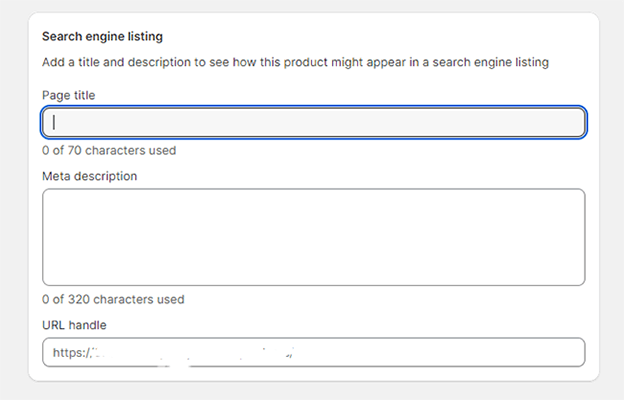
Puede hacer clic aquí para cambiar el título de la página, la meta descripción y la URL de las páginas de sus productos. Esto resulta útil si espera generar tráfico a través de SEO, ya que puede optimizar lo anterior para sus palabras clave objetivo.
Además de las páginas de productos, también puedes editar las etiquetas de título, las meta descripciones, las URL y el texto alternativo de las imágenes de todas tus páginas web, publicaciones de blog y colecciones de Shopify.
Además, edite su archivo robots.txt, busque y envíe su archivo sitemap.xml y maneje todos los aspectos técnicos relacionados con la optimización de motores de búsqueda.
Tarjetas de regalo
Hay una última característica en la sección Productos de Shopify que queremos ver antes de continuar y son las Tarjetas de regalo .
Shopify facilita la emisión de tarjetas de regalo y su venta como productos en tu tienda online. Simplemente vaya a Productos > Tarjetas de regalo > Agregar producto de tarjeta de regalo para comenzar.
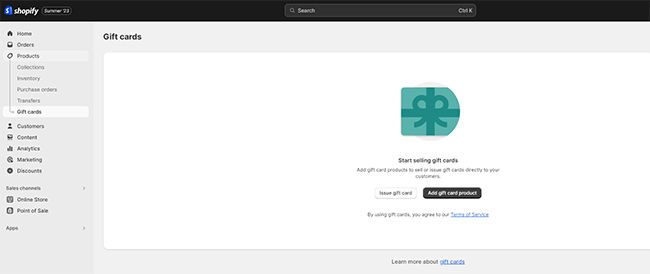
A continuación, ingrese un título, una descripción y archivos multimedia tal como lo haría con un producto normal, elija las denominaciones de sus tarjetas de regalo disponibles y guarde.
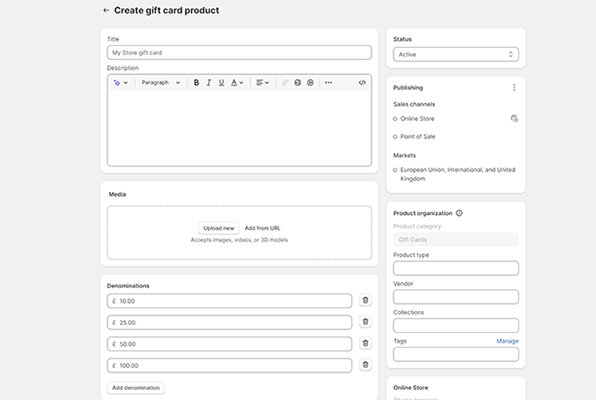
Para emitir una tarjeta de regalo a un cliente, haga clic en Productos > Tarjetas de regalo > Emitir tarjeta de regalo . Luego, ingresa un código de tarjeta de regalo (o usa el que Shopify genera para ti), el valor inicial y la fecha de vencimiento.
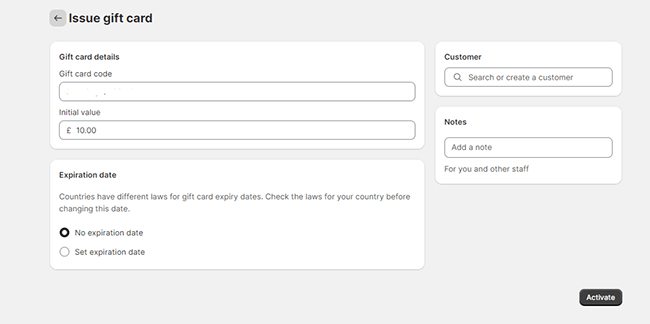
Finalmente, elija el cliente al que desea enviárselo (puede buscar en su lista de contactos) y presione Activar y Enviar para entregarlo.
Pagos
Antes de que puedas comenzar a vender productos en Shopify, necesitarás conectar tu tienda a un procesador/pasarela de pagos. Para hacerlo, vaya a Configuración > Pagos .
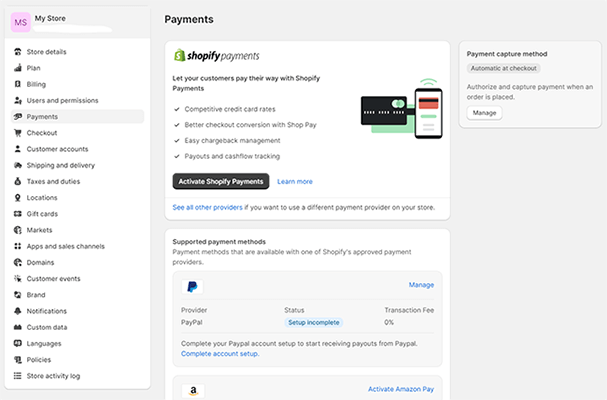
Shopify admite prácticamente todos los proveedores de pagos, incluidos PayPal, Amazon Pay, Klarna, Doku, etc.
Pero, de manera molesta, te presiona para que uses el procesador de pagos interno, Shopify Payments.
Si usas Shopify Payments, no hay tarifas de transacción. Pero si utiliza un proveedor de pagos externo, existen tarifas de transacción adicionales del 0,5%, 1% o 2%, según el plan en el que se registre.
Lo entiendo. Tiene sentido por qué Shopify hace esto. Después de todo, la plataforma obtiene una gran parte de sus ingresos de Shopify Pay y realmente no hay razón para no usarla. Pero aún así, desde la perspectiva del usuario, no se ve bien.
Si desea utilizar Shopify Payments, todo lo que tiene que hacer es hacer clic en Active Shopify Payments y seguir las instrucciones en pantalla. Para otros proveedores, haga clic en Agregar métodos de pago , luego busque y haga clic en su puerta de enlace preferida para completar la configuración de la cuenta.
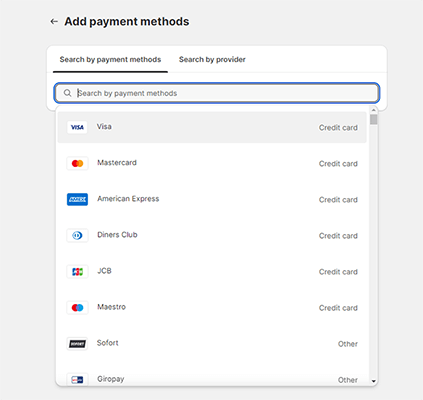
También es posible aceptar métodos de pago manuales en Shopify, como contra reembolso y depósitos bancarios. Deberá agregarlos por separado y aprobar los pedidos realizados mediante métodos de pago manuales antes de que puedan procesarse.
Tienda en línea
Una vez que hayas creado tu catálogo de productos y hayas conectado una pasarela de pago, el siguiente paso es personalizar tu tienda Shopify.
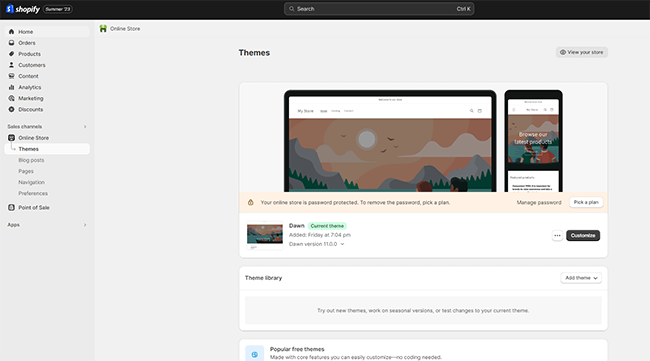
A partir de aquí, lo primero que debemos hacer es elegir un tema. El tema predeterminado es Dawn (que, por cierto, se ve genial), pero hay muchas otras opciones a las que puedes cambiar.
Actualmente hay 12 temas gratuitos disponibles, además de 145 temas pagos en la tienda de temas de Shopify. Cada uno tiene su propia estética única, pero todos están diseñados profesionalmente.
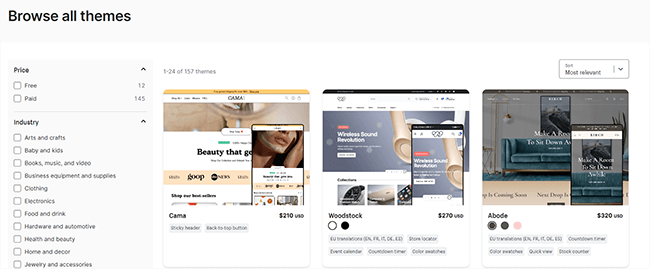
Puede editar su tema y todas las páginas de su sitio web en el creador de tiendas. Haga clic en Personalizar para abrirlo.
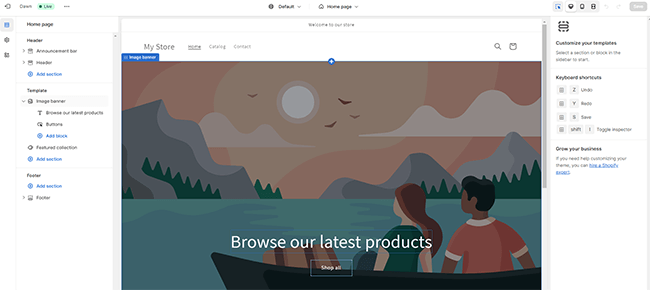
El creador de tiendas utiliza una interfaz de arrastrar y soltar sin código que lo hace muy amigable para principiantes. Puede agregar secciones y bloques prefabricados, luego editar esas secciones y completarlas con su propio contenido según sea necesario.
También puede personalizar elementos de todo el sitio como su logotipo, colores, configuración de tipografía, botones, encabezado, pie de página, barra de navegación, etc. Y puede cambiar entre la vista de escritorio y móvil para ver cómo se ve su sitio en diferentes dispositivos.
Si necesitas más control, también puedes editar el código directamente, así como el contenido del tema predeterminado.
paginas
Shopify crea automáticamente páginas de productos para usted, así como algunas páginas predeterminadas como la página de inicio, la página del catálogo y la página de contacto.
Para crear una nueva página, vaya a Tienda en línea > Páginas > Agregar página . Luego, agrega un título y algo de contenido, y publícalo en tu tienda.
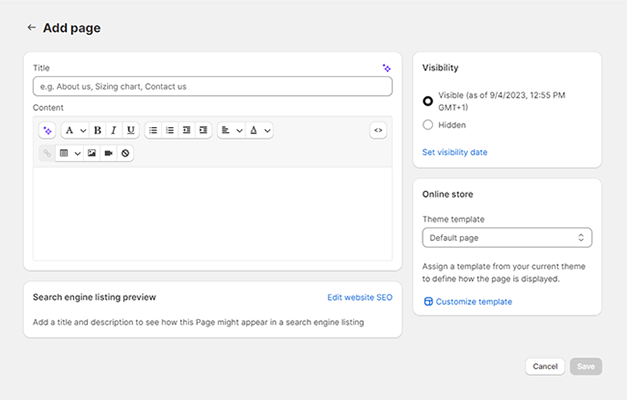
Una vez que hayas hecho eso, puedes abrirlo nuevamente en el Personalizador de la tienda (creador de páginas) para agregar secciones y bloques, cambiar el contenido y el diseño, etc.
Publicaciones de blog
Shopify es una de las pocas plataformas de comercio electrónico que incluye funcionalidad de blogs.
Esta es una gran ventaja, ya que los blogs pueden ser una excelente manera de atraer tráfico a su sitio, brindar orientación e información a sus compradores y construir una comunidad en torno a su marca.
Para crear su primera publicación de blog, vaya a Tienda en línea > Publicaciones de blog > Crear publicación de blog .
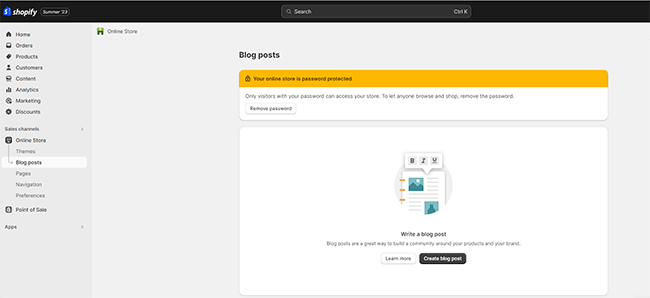
En la siguiente ventana, puede ingresar un título para la publicación de su blog y comenzar a escribir el contenido en el cuadro de texto a continuación.
El espacio de texto para el contenido de tu blog es extrañamente pequeño. Y, en general, la interfaz del blog no está muy bien diseñada. Ciertamente no es tan bueno como el editor de bloques de WordPress, pero cumple su función.
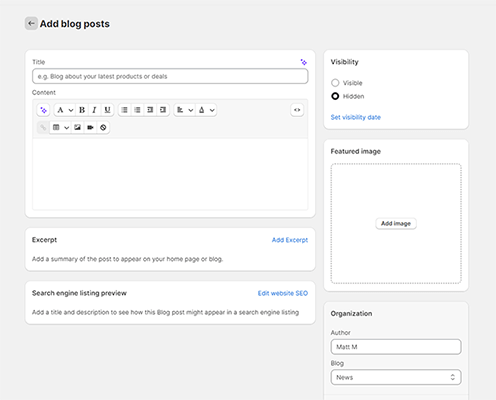
Antes de publicar la publicación, también tienes la opción de agregar una imagen destacada y un extracto/resumen. Además, puede editar la configuración de SEO, agregar etiquetas y cambiar la categoría y/o el autor del blog según sea necesario.

Pedidos
Una vez que tu tienda esté en funcionamiento y hayas comenzado a realizar ventas, puedes ir a la sección Pedidos de Shopify para ver y administrar todos los pedidos de tus clientes.
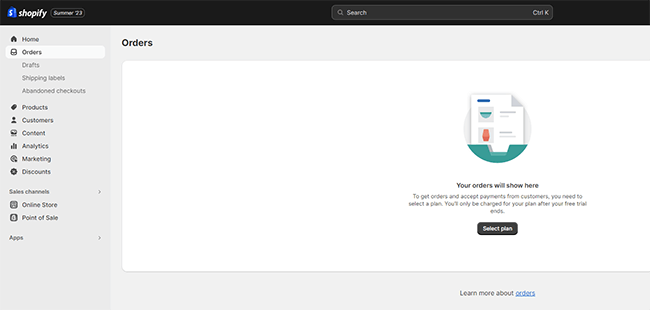
Además de ver pedidos anteriores, hay algunas otras cosas que puedes hacer en esta sección.
En Etiquetas de envío , puede comprar, imprimir, reimprimir y anular etiquetas de envío. Y también puedes realizar un seguimiento de las entregas al por mayor.
En Pagos abandonados , podrá ver los pedidos que sus clientes no pudieron completar. Si alguien agrega un artículo a su carrito pero no realiza el pago, aparecerá aquí.
Luego, puede enviar por correo electrónico a esos clientes un enlace a su carrito para darles un empujón para que regresen y completen su compra. Sin embargo, es más fácil automatizar este proceso configurando un flujo de trabajo de recordatorio de pago abandonado (más sobre esto más adelante).
Clientes
Cada vez que un nuevo cliente compra en tu tienda, Shopify tomará su nombre y otros detalles y los almacenará en tu lista de clientes.
Luego puedes ver y administrar todos estos contactos desde la sección Clientes de tu cuenta de Shopify.
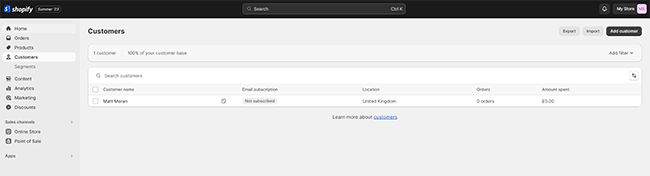
Los clientes pueden crear cuentas con Shopify para agregar su dirección, de modo que la próxima vez que compren contigo, sus detalles de pago se completen automáticamente con sus datos.
Una vez que hayan creado una cuenta, también podrán ver fácilmente aspectos como su historial de pedidos y el estado de sus pedidos.
Puede hacer clic en cualquier contacto de su lista de clientes para abrir su información. Desde aquí, puede hacer cosas como enviarles enlaces para actualizar su información de pago, etc.
Si desea agregar clientes, haga clic en Importar para agregarlos de forma masiva cargando un CSV o, alternativamente, haga clic en Agregar cliente para completar sus detalles y agregarlos manualmente, uno por uno.
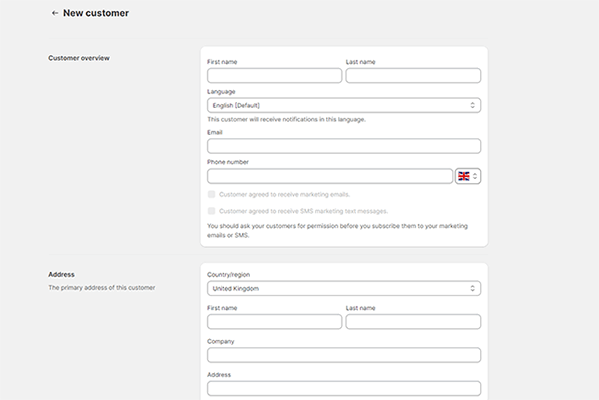
Segmentos
Shopify también viene con funciones de segmentación para organizar mejor a tus clientes. Puede agrupar en Segmentos a los clientes que comparten determinadas características.
Esto le permite crear campañas de marketing dirigidas, en las que personaliza sus mensajes para diferentes segmentos. También puede ayudarle a comprender mejor a sus clientes y cómo se comportan los diferentes segmentos.
Para comenzar, vaya a Clientes > Segmentos > Crear segmento . Luego, elija una plantilla o aplique un filtro.
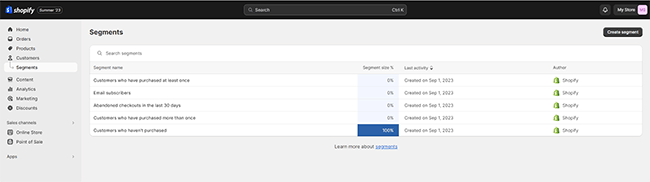
Hay plantillas para todos los segmentos más útiles, como clientes nuevos, clientes VIP de alto valor (es decir, que realizaron muchos pedidos o gastaron una gran cantidad por pedido), clientes inactivos que dejaron de interactuar con sus correos electrónicos, etc.
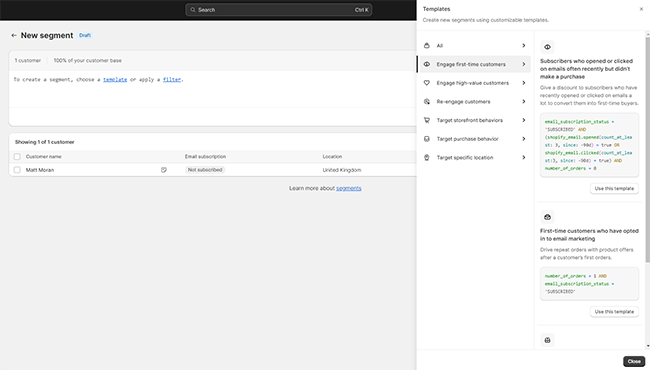
También hay docenas de plantillas para segmentar a los clientes por comportamientos de tienda (es decir, páginas vistas, colecciones vistas, etc.), comportamiento de compra y ubicación.
Si no encuentras una plantilla adecuada, puedes crear tu propio segmento desde cero aplicando filtros con tus propios criterios de segmentación.
Marketing
Puedes utilizar las herramientas de marketing integradas de Shopify para adquirir nuevos clientes y convertir más visitantes y clientes potenciales en tu tienda.
Vaya a la sección Marketing de su cuenta para comenzar.
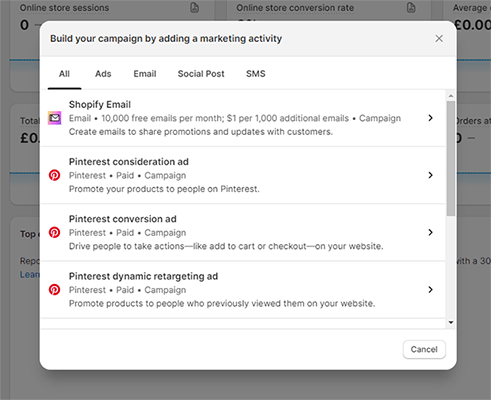
Aquí verá un montón de estadísticas útiles de marketing y ventas. Haga clic en Crear campaña para crear su primera campaña de marketing.
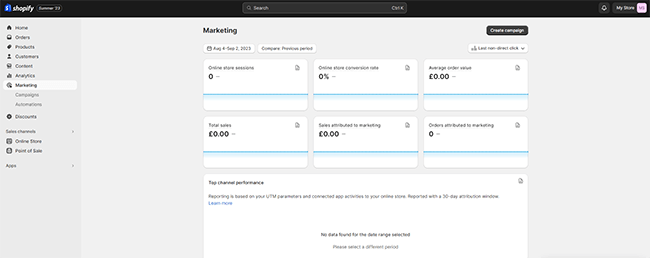
Puedes ejecutar todo tipo de campañas diferentes con Shopify, incluidas campañas de correo electrónico, campañas de marketing en redes sociales, campañas de SMS y campañas publicitarias pagas.
Algunos de ellos requerirán que descargues e instales una aplicación (más sobre esto más adelante), mientras que otros están disponibles de fábrica.
Correo electrónico
Para ejecutar una campaña de correo electrónico, primero deberás activar la aplicación Shopify Emai l. Es gratis para hasta 10,000 correos electrónicos por mes, pero deberás pagar más por cualquier correo electrónico adicional.
El primer paso para crear una campaña en Shopify Email es elegir una plantilla de la biblioteca de plantillas.
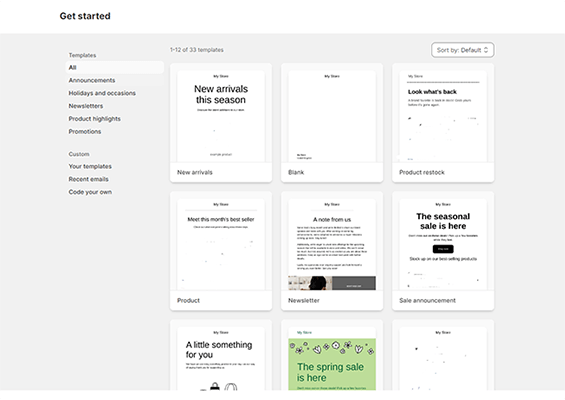
Hay 33 plantillas en total, que cubren todos los casos de uso más comunes. Por ejemplo, hay una plantilla de correo electrónico para un anuncio de venta, un correo electrónico de recién llegados, un mensaje de reabastecimiento de productos, etc.
Elija el que mejor se adapte a lo que está intentando crear para abrirlo en el editor de correo electrónico. Desde aquí, puede cambiar el contenido y agregar/eliminar/reordenar secciones en la ventana de arrastrar y soltar.

Una vez que haya terminado, simplemente configure su línea de asunto y obtenga una vista previa del texto, elija sus destinatarios (es decir, todos los suscriptores o un segmento en particular) y envíe.
Automatizaciones
En Marketing > Automatizaciones , puede configurar campañas automatizadas para que se ejecuten todo el tiempo que desee.
Primero, haga clic en Iniciar automatización para acceder a la biblioteca de plantillas de automatización .
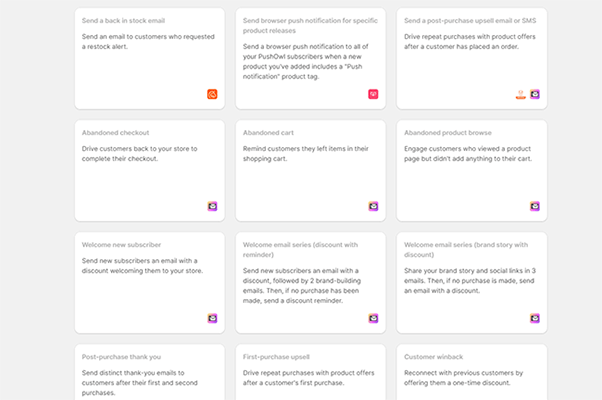
Aquí encontrará una serie de flujos de trabajo prediseñados que puede implementar con un par de clics. Se tratan todas las automatizaciones de comercio electrónico más comunes.
Por ejemplo, hay una plantilla para correos electrónicos de carritos abandonados que enviará automáticamente recordatorios a los clientes que dejaron artículos en su carrito de compras y los llevará de regreso a la tienda para terminar de pagar.
Hay una plantilla para una serie de correos electrónicos de bienvenida en la que usted envía una secuencia de correos electrónicos para compartir la historia de su marca con nuevos clientes potenciales/contactos y realiza un seguimiento con un descuento para lograr que realicen una conversión.
También hay plantillas para correos electrónicos automatizados de agradecimiento posteriores a la compra, correos electrónicos de ventas adicionales, correos electrónicos de recuperación de clientes y más.
Todas las plantillas se pueden personalizar en el generador de flujo de trabajo. Y si no encuentras una plantilla que haga lo que quieres, también puedes empezar desde cero y crear tus propias automatizaciones personalizadas.
Descuentos
Desde la sección Descuentos , puede configurar promociones y ofertas creando códigos de descuento u ofreciendo descuentos automáticos que se aplican al finalizar la compra.
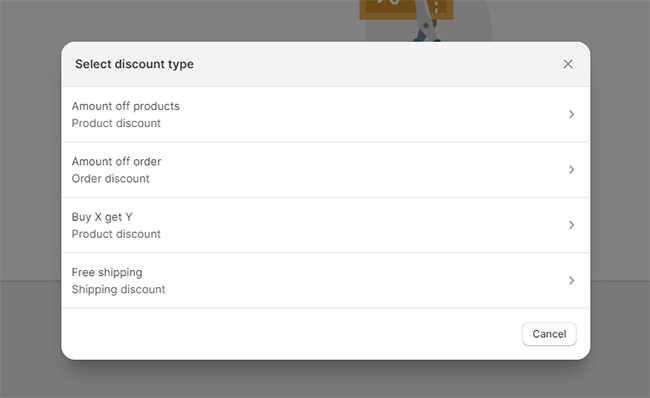
Primero, haz clic en Crear descuento . Luego, selecciona el tipo de descuento que deseas configurar. Los ejemplos incluyen "Obtenga X cantidad de descuento en el producto", "Obtenga X cantidad de descuento en el pedido", "Compre X, obtenga Y gratis" y "envío gratis".
En la siguiente ventana, puede generar un código de descuento, establecer el valor del descuento (ya sea como porcentaje o como cantidad fija), agregar términos y condiciones como requisitos mínimos de compra e información de elegibilidad del cliente, etc. También puede establecer un inicio hora y fecha de finalización de sus descuentos.
Analítica
Shopify ofrece una función de análisis muy sólida.
Desde la sección Análisis , puedes ver todas las estadísticas más importantes sobre tu tienda en línea Shopify y realizar un seguimiento de métricas como ventas totales, sesiones de la tienda en línea, tasas de conversión promedio, valores promedio de pedidos, tasa de clientes recurrentes, etc.
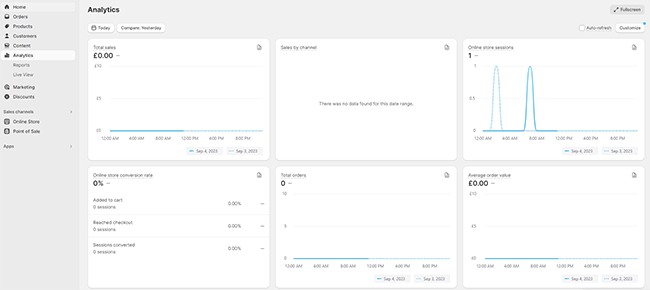
También puede recopilar información sobre qué campañas y fuentes de marketing le generan más tráfico, que puede utilizar para informar su estrategia.
En Vista en vivo , puedes ver todos los visitantes de tu tienda en este momento y lo que están haciendo. Y se actualiza en tiempo real.

En Informes , puede generar informes personalizados para mostrar los datos que desee mostrar. Luego, guarde esos informes o expórtelos como CSV.
Shopify POS
Shopify no es sólo para tiendas online.
También ofrece una aplicación POS (Punto de Venta) para tiendas físicas, que puedes descargar tanto en iOS como en Android.
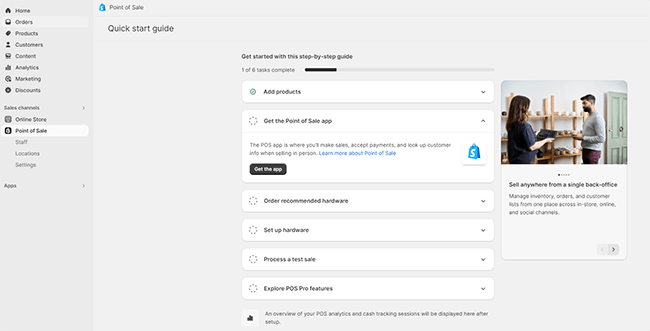
Una vez que tenga la aplicación, podrá usarla para aceptar pagos en persona y sus pedidos se sincronizarán con su cuenta en línea.
No entraremos en detalles sobre todos los aspectos de POS, ya que están fuera del alcance de este artículo, pero es posible que deba comprar hardware adicional y funciones de POS Pro, según sus necesidades.
Tienda de aplicaciones Shopify
Hasta ahora, hemos analizado la mayoría de las cosas que puedes hacer con Shopify de forma inmediata. Pero en realidad, eso es sólo la punta del iceberg.
Es posible desbloquear cientos de otras herramientas y funciones útiles que amplían la funcionalidad de su tienda instalando y activando aplicaciones de terceros. Hay más de 8000 aplicaciones para elegir en Shopify App Store .
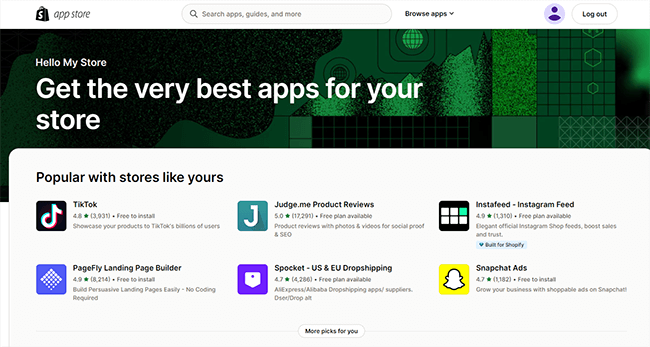
Por ejemplo, digamos que desea iniciar una tienda de dropshipping. En ese caso, necesitarás instalar una aplicación de dropshipping.
Recomendamos Spocket ya que es una de las aplicaciones de dropshipping mejor valoradas en Shopify con una calificación de 4,7 estrellas.
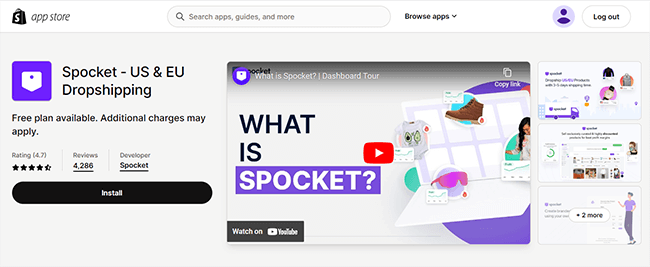
Una vez que lo hayas instalado, podrás buscar productos de cientos de los principales proveedores de Europa y EE. UU. e importarlos a tu tienda con un par de clics.
Si desea vender productos de impresión bajo demanda, primero deberá instalar una aplicación POD. Para eso, recomendamos Gelato.
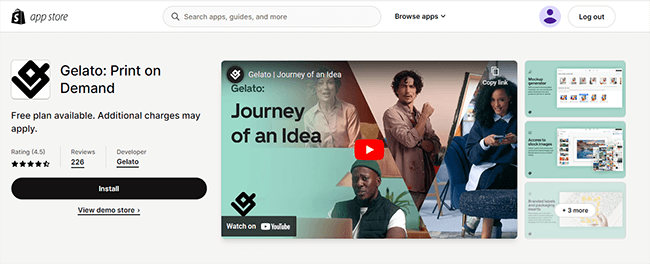
Una vez que lo haya conectado a su tienda, puede importar productos en blanco del catálogo de Gelato, personalizarlos con sus propios diseños y venderlos con cumplimiento bajo demanda. Gelato se encarga de la impresión y el envío, y usted solo paga por lo que vende.
¿Cuánto cuesta Shopify?
Shopify ofrece algunos planes de precios diferentes: Starter, Basic, Shopify, Advanced, Plus y Retail.
La mayor diferencia entre los planes son las tarifas de transacción/tarifas de tarjeta de crédito que se aplican a cada uno de ellos. Generalmente, cuanto más pague en costos de suscripción mensual, menos pagará en tarifas por transacción.
Pero también existen algunas diferencias en las funciones, límites de uso, etc. Aquí hay una descripción general muy básica de cada plan.
El plan Starter es la opción de precio más bajo, $5/mes , pero también se le cobrarán tarifas de transacción bastante altas del 5% sobre las ventas. Está diseñado para vendedores que desean una opción liviana para comenzar a funcionar rápidamente, pero que no necesitan todas las comodidades.
Viene con la misma funcionalidad básica de comercio electrónico que otros planes (páginas de productos, pago, bandeja de entrada, etc.), pero no le permite crear su propia tienda independiente con todas las funciones. No puedes editar temas, crear publicaciones de blog, etc., por lo que es mejor usarlo para vender productos en otros canales como Facebook, Instagram, WhatsApp, TikTok y en persona.
El plan Básico comienza desde $39/mes , más tarifas de tarjeta de crédito de $2% en línea y 1,7% en persona, y tarifas de transacción del 2% cuando utiliza una pasarela de pago de terceros.
Basic le brinda acceso a más funciones de comercio electrónico y marketing que el plan Starter. También te permite vender productos ilimitados, pero solo incluye informes básicos y 2 cuentas de personal.
El plan Shopify comienza desde $105/mes , más tasas de tarjeta de crédito del 1,7% en línea y 1,6% en persona, y tarifas de transacción del 1% cuando utiliza una pasarela de pago de terceros.
Tiene las mismas características que Básico más mejores informes y hasta 5 cuentas de personal.
El plan Avanzado comienza desde $399/mes , más tasas de tarjeta de crédito del 1,5% en línea y 1,5% en persona, y tarifas de transacción del 0,5% cuando utiliza una pasarela de pago de terceros.
Viene con todo el plan Shopify más el generador de informes personalizados, aranceles e impuestos de importación y hasta 15 cuentas de personal.
Shopify Plus es una solución de nivel empresarial para empresas de gran volumen. Comienza desde la friolera de $2000/mes pero viene con características y soporte de primera línea.
Shopify Retail es un plan diseñado específicamente para vender en persona. Comienza desde $ 89 al mes y viene con funciones más avanzadas de personal, inventario y fidelización.
Puedes probar Shopify gratis durante 3 días , sin necesidad de tarjeta de crédito. Hay descuentos de hasta el 25% disponibles en todos los planes anteriores cuando paga anualmente.
Pros y contras de Shopify
Ahora que hemos tenido tiempo de probar Shopify y explorar sus características y precios, estos son los principales pros y contras que creemos que son.
Profesionales de Shopify
- Fantástico proceso de pago. El proceso de pago de Shopify es uno de los mejores que existen. Es súper optimizado y convierte como loco, lo que ayuda a garantizar que aproveches al máximo cada oportunidad de ventas.
- Enorme tienda de aplicaciones (muy extensible). Shopify tiene mucho que ofrecer, pero es la tienda de aplicaciones la que la convierte en la plataforma de comercio electrónico número uno. Con miles de aplicaciones de terceros para prácticamente todo lo que puedas imaginar, las posibilidades de lo que puedes hacer con Shopify son casi ilimitadas.
- Actuación. Las páginas del sitio web de Shopify se cargan muy rápido y el tiempo de actividad es excelente. Obtiene las mejores calificaciones por su rendimiento y confiabilidad.
- Particularmente bueno para POS y venta multidivisa. Shopify es una excelente opción para los minoristas que venden tanto en persona como en línea, ya que unifica esos canales de venta. También es bueno para vender internacionalmente gracias a su soporte multidivisa, funciones de impuestos automatizadas y herramientas de envío.
- Bueno tanto para principiantes como para desarrolladores experimentados. Shopify es lo que necesitas que sea. Si eres un completo principiante, no tendrás problemas para crear tu propia tienda en línea con el creador de arrastrar y soltar y los temas gratuitos de Shopify, sin necesidad de conocimientos de codificación. Pero si necesita más control, también es muy fácil de usar para los desarrolladores y le brinda acceso completo a CSS, HTML y Liquid si lo necesita.
Contras de Shopify
- Tarifas de transacción. Mi mayor problema con Shopify son sus tarifas de transacción. No me gusta que te obligue a utilizar su propio procesador de pagos interno cobrando tarifas de transacción adicionales para pasarelas de terceros.
- Temas limitados. Shopify no ofrece tantos temas gratuitos como muchos de sus competidores. Algunos otros creadores de sitios web y plataformas de comercio electrónico ofrecen cientos de temas, pero Shopify sólo tiene una docena.
- Depende de aplicaciones de terceros. Si bien Shopify ofrece muchas cosas listas para usar, todavía depende bastante de las aplicaciones. Necesitará instalar aplicaciones para hacer cosas como marketing por correo electrónico, dropshipping, etc. Y cuantas más aplicaciones agregue, más inflada se volverá su tienda. Por otro lado, esto hace que Shopify sea más flexible.
Alternativas a Shopify
Shopify no es la opción correcta para todas las empresas. Aquí hay algunas otras plataformas de comercio electrónico que podrían adaptarse mejor a su tienda en línea:
- Sellfy | Nuestra revisión: la mejor opción para artistas, creadores y pequeñas empresas. Es muy fácil de usar y viene sin tarifas de transacción, además de capacidades integradas de impresión bajo demanda.
- Squarespace : un creador de sitios web de uso general con funcionalidad de comercio electrónico. Fácil de usar, excelentes herramientas de diseño y plantillas de sitios web, y una buena opción para principiantes. Incluye funciones adicionales como marketing por correo electrónico, creador de cursos y más.
- BigCommerce : lo más parecido a Shopify que no es Shopify. Es otra plataforma de comercio electrónico todo en uno alojada con todas las funciones que necesita para comenzar a vender. Pero si tuviera que elegir entre los dos, elegiría Shopify.
Pensamientos finales sobre Shopify
Con esto concluye nuestra revisión en profundidad de Shopify.
Entonces, ¿cuál es el veredicto final?
Considerándolo todo, está claro por qué Shopify es la plataforma de comercio electrónico más popular del mundo.
Es sin duda la mejor opción para los comerciantes serios gracias a su pago de alta conversión, su amplio conjunto de funciones, flexibilidad, rendimiento y confiabilidad, y su enorme tienda de aplicaciones.
Dicho todo esto, si solo esperas iniciar una tienda de comercio electrónico muy simple que venda productos digitales, probablemente no necesites Shopify.
Algo como Sellfy podría ser una mejor opción, ya que es un poco más asequible y no cobra tarifas de transacción adicionales cuando utiliza pasarelas de pago de terceros.
Pero si estás planeando iniciar un sitio de comercio electrónico completo en el que tienes que administrar una gran cantidad de inventario y enviar productos a tus clientes, Shopify es sin duda el camino a seguir.
Si todavía no estás seguro de si registrarte o no, podría valer la pena probar Shopify por ti mismo. Puede registrarse para una prueba gratuita haciendo clic en el enlace a continuación; no se requiere tarjeta de crédito.
Divulgación: Nuestro contenido está respaldado por lectores. Si hace clic en ciertos enlaces, podemos ganar una comisión.